Gestion de projets - Les premiers pas

Zoho One vous propose deux solutions de gestion de projet : Zoho Projects et Zoho Sprints.
La différence ? Lorsque votre équipe suit un processus conventionnel pour gérer le travail et organiser les tâches, vous pouvez choisir Zoho Projects. Il suit la méthodologie traditionnelle de la cascade pour gérer vos projets. Il s'agit d'un processus rationalisé où chaque étape de progression est accomplie en suivant l'étape précédente.
Toutefois, si votre équipe est à l'aise pour fournir des résultats après différentes itérations, alors choisissez Zoho Sprints. Il s'agit d'un outil de gestion de projet agile qui aide votre équipe à fournir des résultats dans un cycle périodique appelé Sprints. Ici, vous pouvez revoir le processus en cours et vous adapter aux changements au milieu du sprint. Si votre équipe est flexible au changement, alors opter une méthodologie agile s'avère être le meilleur choix.
Dans cet article, nous allons voir les premières étapes de la configuration de Zoho Projects. Il s'agit d'un logiciel de gestion de projet basé dans le cloud qui vous aide à planifier vos projets, à suivre efficacement votre travail et à collaborer avec votre équipe. Par sa capacité de gestion, il prévient bien des erreurs et apporte une valeur ajoutée à votre entreprise. La version Entreprise de Zoho Projects est incluse dans la suite Zoho One. Pour en savoir plus, visitez cette page.
Configurer le portail
En tant qu'administrateur de Zoho Projects
- Allez dans Paramètres > Configuration du portail
- Sous l'onglet "Configuration", vous pouvez personnaliser le nom du portail, l'URL, rédiger le clause de non-responsabilité, et aussi renommer des modules si nécessaire.
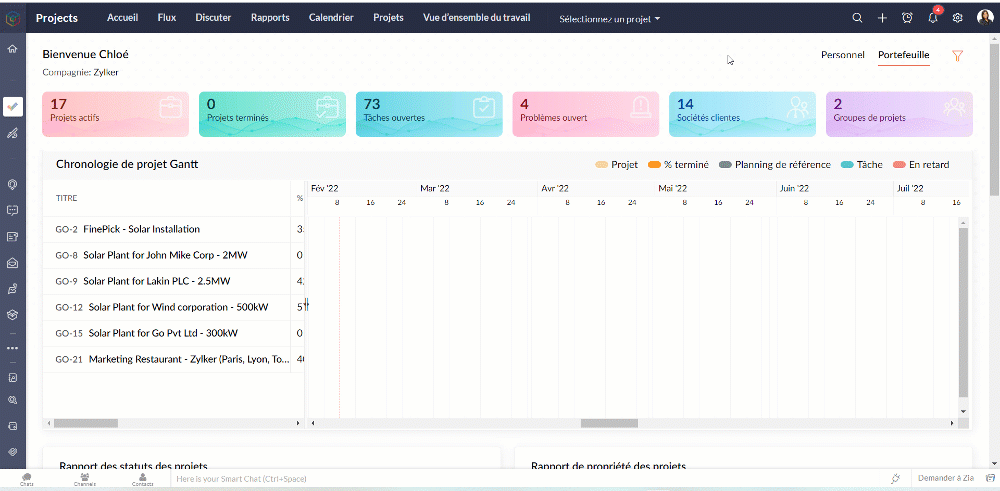
- Depuis l'onglet "Heure et date" vous pouvez programmer les heures de bureau et les vacances.
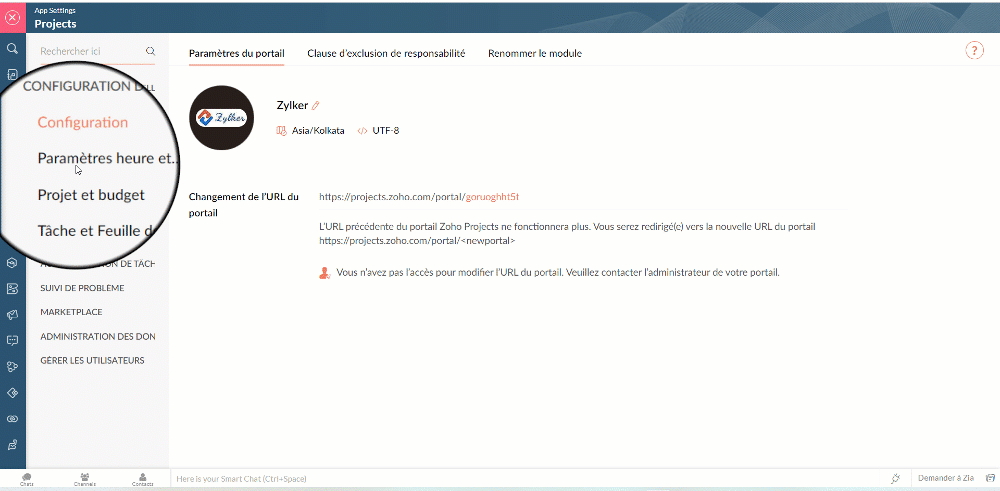
- Sous l'onglet "Projet et budget", programmez les ID projets, activez les balises, définissez la devise de base, personnalisez les e-mails pour indiquer le dépassement budgétaire, etc.
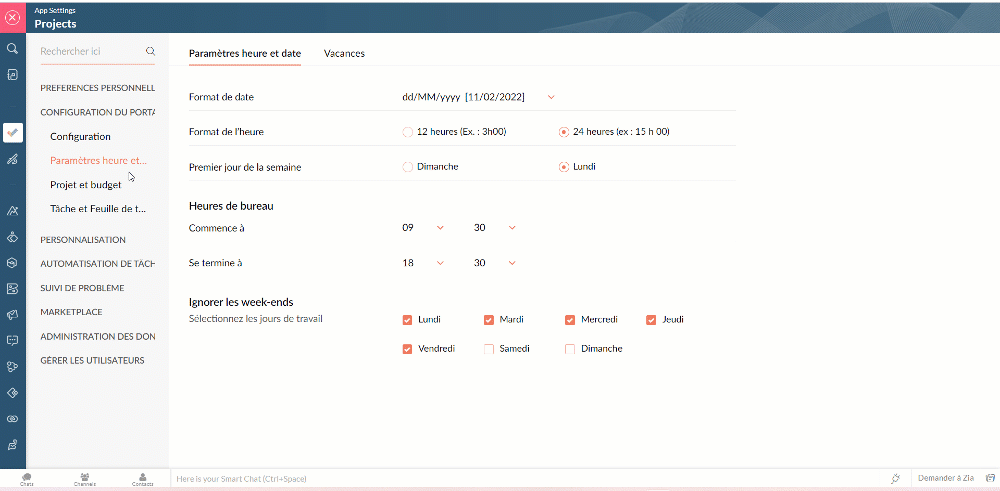
- Sous l'onglet "Tâche et feuille de temps", paramétrez des tâches et des feuilles de temps telles que la limite d'heures de travail, le rappel du journal des heures, etc
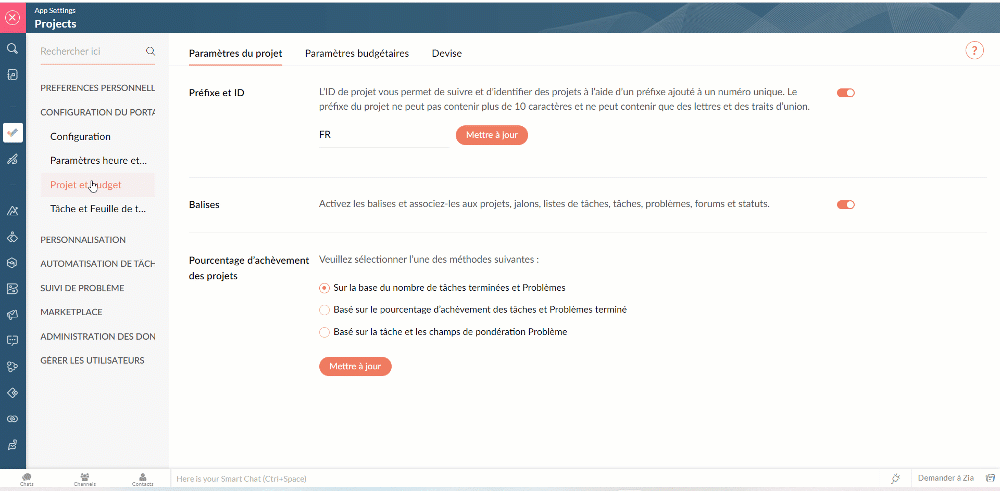
Configurer les rôles et profils
Profil
Un profil définit les autorisations nécessaires pour accéder des fonctionnalités de Zoho Projects. Par défaut, Zoho Projects classe les profils en deux catégories.
Profil utilisateur
Ces profils sont attribués aux utilisateurs du portail. Les utilisateurs de ce profil peuvent accéder aux modules indiqués internes et externes. Par défaut, il y a quatre profils utilisateurs qui ne peuvent pas être supprimés mais peuvent être renommés.
Profil client
Ces profils sont attribués aux clients. Les utilisateurs de ce profil peuvent uniquement accéder aux modules indiqués externes.
Avantages
- Créez des profils personnalisés et définir des privilèges d'accès.
- Définissez des autorisations différentes pour les utilisateurs du portail et les utilisateurs des clients.
- Personnalisez les autorisations au niveau des modules.
Bien à savoir
- Les profils par défaut ne peuvent pas être supprimés.
- Pour afficher les autorisations, cliquez sur un profil.
- Les profils par défaut Admin et Client ne peuvent pas être modifiés. Vous pouvez toutefois cloner ces profils, puis les modifier.
- Les profils d'employé et de prestataire par défaut peuvent être renommés.
- Tous les autres profils peuvent être modifiés.
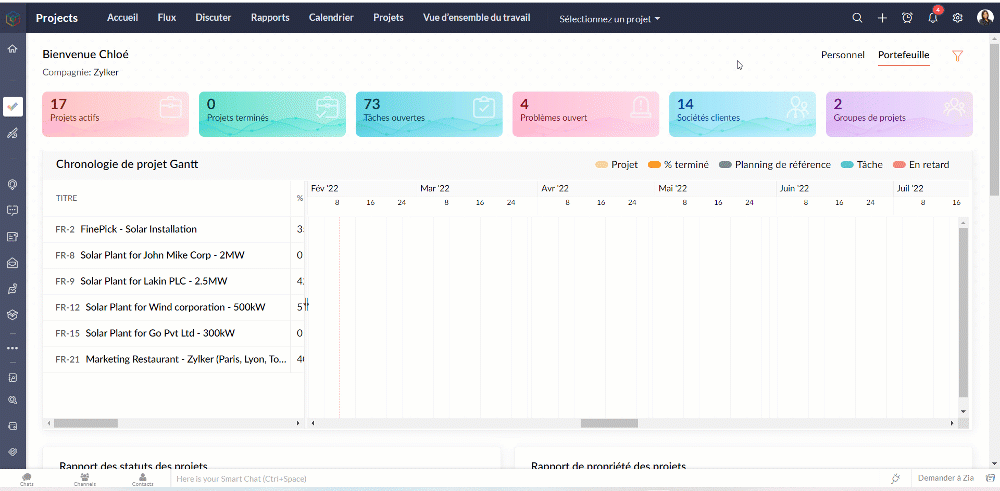
Créer un profil
- Paramètres >> Gérer les utilisateurs >> Profils
- Cliquez sur "Ajouter un profil"
- Entrez le nom du profil
- Attribuez le profil utilisateur ou client
- Programmez les autorisations au niveau du portail, du projet et du module, et cliquez sur "ajouter". Un nouveau profil est créé.
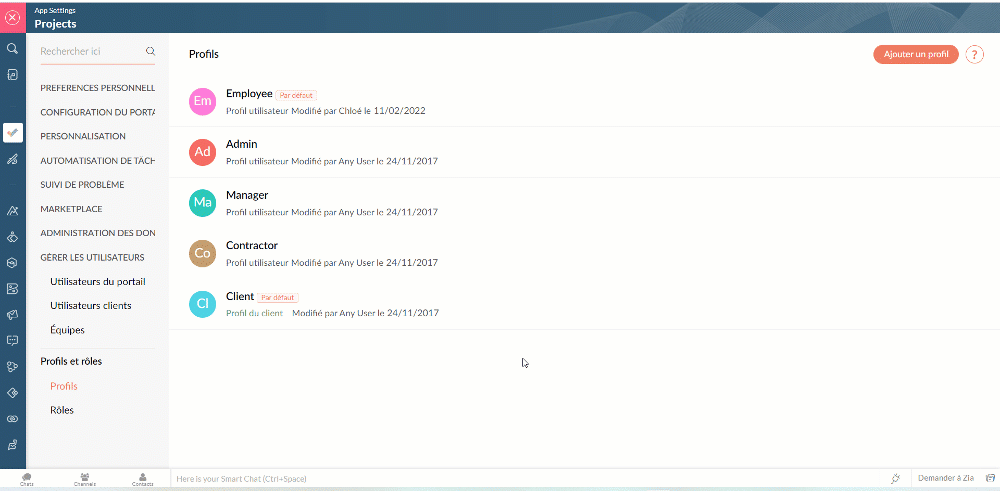
Rôle
Le rôle définit la désignation ou la position des utilisateurs dans une organisation. Les utilisateurs ayant le même rôle peuvent être attribués différents profils basés sur les permissions requises. Zoho Projects vous propose quatre rôles par défaut (administrateur, gestionnaire, employé et prestataire) qui peuvent être modifiés pour répondre aux besoins spécifiques de l'entreprise.
Créer un rôle
- Paramètres >> Gérer les utilisateurs >> Rôle
- Cliquez sur "Ajouter un rôle"
- Entrez le nom du rôle et enregistrez.
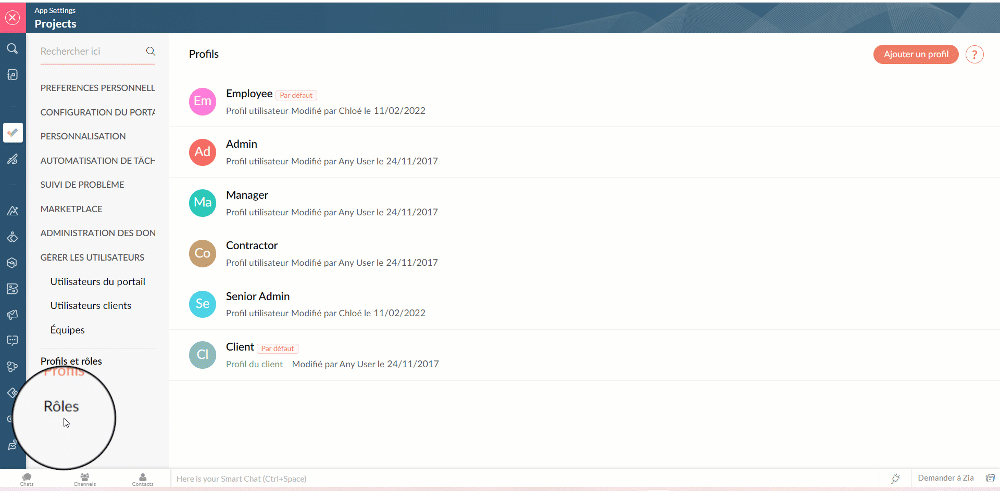
Personnaliser le tableau de bord
En tant qu'administrateur, vous avez deux vues
- La vue personnelle où vous allez trouver les détails sur l'ensemble des projets dont vous faites partie. Cette vue peut être personnalisée.
- La vue portefeuille où vous avez un aperçu sur les détails sur l'ensemble des projets du portail de votre organisation. Un compteur affiche les statistiques relatives à vos projets, tâches, problèmes, clients et groupes de projets. Le time line du projet Gantt donne un indicateur visuel du calendrier du projet et de son état d'avancement.
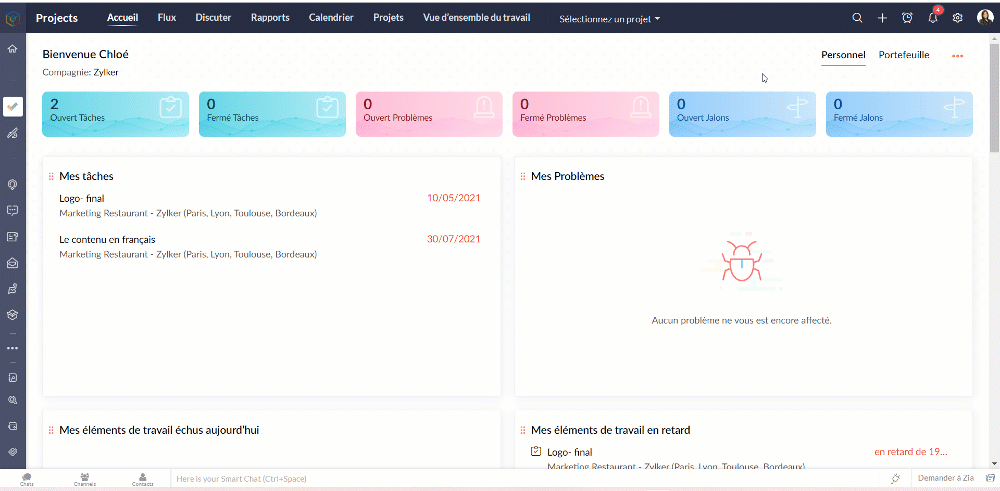
Dans les articles suivants, nous allons découvrir en détail les différentes fonctionnalités de Zoho Projects et comment elles peuvent vous aider à mieux gérer vos projets. En attendant, n'hésitez pas à poser vos questions en commentaire.
L'équipe Zoho France
Topic Participants
Kinjal Lodaya
Sticky Posts
Collaboration sans faille avec Zoho One
Bonjour à tous, Dans cet article nous allons voir comment Zoho One permet une collaboration à différents niveaux . La façon dont nous travaillons évolue. À mesure que les entreprises se mondialisent, la plupart des activités sont menées en équipe.
Recent Topics
CRM gets location smart with the all new Map View: visualize records, locate records within any radius, and more
Hello all, We've introduced a new way to work with location data in Zoho CRM: the Map View. Instead of scrolling through endless lists, your records now appear as pins on a map. Built on top of the all-new address field and powered by Mappls (MapMyIndia),Zoho Inventory - Composite Items - Assembly - Single Line Item Quantity of One
Hi Zoho Inventory Team, Please consider relaxing the system rules which prevent an assembly items from consisting of a single line item and outputting a quantity of 1. A client I'm currently working with sells cosmetics and offers testers of their productsEditing the Ticket Properties column
This is going to sound like a dumb question, but I cannot figure out how to configure/edit the sections (and their fields) in this column: For example, we have a custom "Resolution" field, which parked itself in the "Ticket Information" section of thisCliq iOS can't see shared screen
Hello, I had this morning a video call with a colleague. She is using Cliq Desktop MacOS and wanted to share her screen with me. I'm on iPad. I noticed, while she shared her screen, I could only see her video, but not the shared screen... Does Cliq iOS is able to display shared screen, or is it somewhere else to be found ? RegardsWhat's New in Zoho Inventory | Q2 2025
Hello Customers, The second quarter have been exciting months for Zoho Inventory! We’ve introduced impactful new features and enhancements to help you manage inventory operations with even greater precision and control. While we have many more excitingZoho POS App Hanging Issue – Sales Becoming Difficult
The Zoho POS app frequently hangs and becomes unresponsive during billing, making it very difficult to complete sales smoothly. This commonly happens while adding items, during checkout, or at payment time, especially during peak hours. These issues causePlease, make writer into a content creation tool
I'm tired of relying on Google Docs. I'm actually considering moving to ClickUp, but if Writer were a good content creation tool instead of just a word processor, I would finally be able to move all my development within the Zoho ecosystem, rather thanMake Camera Overlay & Recording Controls Visible in All Screen-Sharing Options
Hi Zoho WorkDrive Team, Hope you are doing well. We would like to request an improvement to the screen-recording experience in Zoho WorkDrive. Current Limitation: At the moment the recording controls are visible only inside the Zoho WorkDrive tab. WhenAdd specific field value to URL
Hi Everyone. I have the following code which is set to run from a subform when the user selects a value from a lookup field "Plant_Key" the URL opens a report but i want the report to be filtered on the matching field/value. so in the report there isAllow Attaching Quartz Recordings to Existing Zoho Support Tickets
Hi Zoho Team, We would like to request an enhancement to how Zoho Quartz recordings integrate with Zoho Support tickets. Current Behavior: At the moment, each Quartz recording automatically creates a new support ticket. However, in many real-world scenarios:Add Israel & Jewish Holidays to Zoho People Holidays Gallery
Greetings, We hope you are doing well. This feature request is related to Zoho People - please don't move it to zoho one! We are writing to request an enhancement to the Holidays Gallery in Zoho People. Currently, there are several holidays available,Add Israel & Jewish Holidays to Zoho People Holidays Gallery
Greetings, We hope you are doing well. We are writing to request an enhancement to the Holidays Gallery in Zoho People. Currently, there are several holidays available, but none for Israel and none for Jewish holidays (which are not necessarily the sameSync Issue
My Current plan only allows me with 10,000 rows and it is getting sync failure how to control it without upgrading my planNotification to customers when I use a Zoho function
Hi all, I tried searching the community but couldn't find anything about it. I noticed that the customer receives the notification of reopening the old ticket but does not receive the notification of opening a new ticket when I use the function: "separateDesk DMARC forwarding failure for some senders
I am not receiving important emails into Desk, because of DMARC errors. Here's what's happening: 1. email is sent from customer e.g. john@doe.com, to my email address, e.g info@acme.com 2. email is delivered successfully to info@acme.com (a shared inbox"Spreadsheet Mode" for Fast Bulk Edits
One of the challenges with using Zoho Inventory is when bulk edits need to be done via the UI, and each value that needs to be changed is different. A very common use case here is price changes. Often, a price increase will need to be implemented, andEmail Notifications not pushing through
Hi, Notifications from CRM are not reaching my users as they trigger. We have several workflow triggers set up that send emails to staff as well as the notifications users get when a task is created for them or a user is tagged in the notes. For the past 6 days these haven't been coming through in real time, instead users are receiving 30-40 notifications in one push several hours later. This is beginning to impact our daily usage of CRM and is having a negative effect on our productivity becauseTicket layout based on field or contact
Hi! I want to support the following use-case: we are delivering custom IT solutions to different accounts we have, thus our ticket layouts, fields and languages (priority, status field values should be Hungarian) will be different. How should I setupSyncing Bills in Zoho Books to Zoho CRM
Is there any way to sync the Bills in Zoho Books in Zoho CRMSAML in Zoho One vs Zoho Accounts
What is the difference between setting up SAML in Zoho Accounts: https://help.zoho.com/portal/en/kb/accounts/manage-your-organization/saml/articles/configure-saml-in-zoho-accounts ... vs SAML in Zoho One?: https://help.zoho.com/portal/en/kb/one/admin-guide/custom-authentication/setting-up-custom-authentication-with-popular-idps/articles/zohoone-customauthentication-azureHow do I change the order of fields in the new Task screen?
I have gone into the Task module layout, and moving the fields around does not seem to move them in the Create Task screen. Screenshot below. I have a field (Description) that we want to use frequently, but it is inconveniently placed within the MoreZoho Inventory. Preventing Negative Stock in Sales Orders – Best Practices?
Dear Zoho Inventory Community, We’re a small business using Zoho Inventory with a team of sales managers. Unfortunately, some employees occasionally overlook stock levels during order processing, leading to negative inventory issues. Is there a way toDeactivated Zoho One account can sign in
I am concerned by the fact that deactivated users in Zoho One have the ability to sign in even after their account has been deactivated (not deleted). these inactive identities have no access to individual Zoho apps or data. based on my experience theyHow can I reset the password for a user in Zoho Projects
We need to reset the password for a user in Zoho Projects. I am the admin portal owner and there was nothing to be found to do this. very confusing.No funcionan correctamente el calculo de las horas laborales para informe de tickets
Hola, estoy intentando sacar estadísticas de tiempo de primera respuesta y resolución en horario laboral de mis tickets, pero el calculo de horas en horario laboral no funciona correctamente cree los horarios con los feriados : Ajusté los acuerdos deHow can I add a comment to an existing ticket via API?
I need to add comments/notes to the history of an existing ticket using the API without overwriting the original ticket description. Thanks!Internal Error When Accessing Team Inbox.
All our users are seeing this error in teaminbox. Because its a critical tool kindly resolve this issue ASAP.Marketer's Space: Proven tips to improve open rates – Part III
Hello Marketers! Welcome back to another post in Marketer's Space! This is the final post in the "open rate series". In the first and second parts, we discussed topics ranging from sender domains to pre-headers—but we're not done yet. A few more importantMCP no longer works with Claude
Anyone else notice Zoho MCP no longer works with Claude? I'm unable to turn this on in the claude chat. When I try to toggle it on, it just does nothing at all. I've tried in incognito, new browsers, etc. - nothing seems to work.Change Number Field to Decimal Field
Hi, It would be nice to be able to change the field type without having to delete it and create a new one, messing up the database and history. Thanks DanAllow Text within a Formula
Hi, I would like to be able to use this for others things like taking an existing Date Field and copying its value, so by entering getDay(Date)&"-"&getMonth(Date)&"-"&getYear(Date) it results in 01-02-2026. And then when the Date is changed so is thisZoho Social - Feature Request - Reviewer Role
Hi Social Team, I've come across this with a couple of clients, where they need a role which can review and comment on posts but who has no access to create content. This is a kind of reviewer role. They just need to be able to see what content is scheduledZoho Books/Inventory - Update Marketplace Sales Order via API
Hi everyone, Does anyone know if there is a way to update Sales Orders created from a marketplace intigration (Shopify in this case) via API? I'm trying to cover a scenario where an order is changed on the Shopify end and the changes must be reflectedZoho Inventory / Finance Suite - Add feature to prevent duplicate values in Item Unit field
I've noticed that a client has 2 values the same in the Unit field on edit/create Items. This surprised me as why would you have 2 units with the same name. Please consider adding a feature which prevents this as it seems to serve no purpose.Zoho CRM for Everyone's NextGen UI Gets an Upgrade
Hello Everyone We've made improvements to Zoho CRM for Everyone's Nextgen UI. These changes are the result of valuable feedback from you where we’ve focused on improving usability, providing wider screen space, and making navigation smoother so everythingKaizen #224 - Quote-driven Deal Reconciliation Using Zoho CRM Functions and Automation
Hello everyone! Welcome back to another instalment in the Kaizen series. This post covers quote-driven deal reconciliation, emphasizing Functions and Automation to address practical sales challenges. Business Challenge Sales organizations often mark dealsDependent / Dynamic DropDown in ZohoSheets
Has anyone figured out a way to create a Dropdown, the values of which is dependent on Values entered in the other cell ?Directly Edit, Filter, and Sort Subforms on the Details Page
Hello everyone, As you know, subforms allow you to associate multiple line items with a single record, greatly enhancing your data organization. For example, a sales order subform neatly lists all products, their quantities, amounts, and other relevantBARCODE PICKLIST
Hello! Does anyone know how the Picklist module works? I tried scanning the barcode using the UPC and EAN codes I added to the item, but it doesn’t work. Which barcode format does this module use for scanning?Zoho Inventory - Allow Update of Marketplace Generated Sales Orders via API
Hi Inventory Team, I was recently asked by a client to create an automation which updated a Zoho Inventory Sales Order if a Shopify Order was updated. I have created the script but I found that the request is blocked as the Sales Order was generated byNext Page